msdn下载系统的步骤教程
来源:Win7旗舰版
时间:2023-04-12 11:03:03 343浏览 收藏
编程并不是一个机械性的工作,而是需要有思考,有创新的工作,语法是固定的,但解决问题的思路则是依靠人的思维,这就需要我们坚持学习和更新自己的知识。今天golang学习网就整理分享《msdn下载系统的步骤教程》,文章讲解的知识点主要包括,如果你对文章方面的知识点感兴趣,就不要错过golang学习网,在这可以对大家的知识积累有所帮助,助力开发能力的提升。
当你你喜欢微软官方纯净系统时,那么你可以从msdn进行下载,但是却有许多的朋友不知道要如何操作,其实方法是特别简单的,下面我们来看看msdn下载系统的步骤教程,学会就能自己下载了.快来跟小编一起看看吧。
如何在msdn下载系统
1.对于刚刚下载的msdn中的windows10.iso镜像文件,我们选择在win8/win10系统下直接选择加载虚拟光驱。
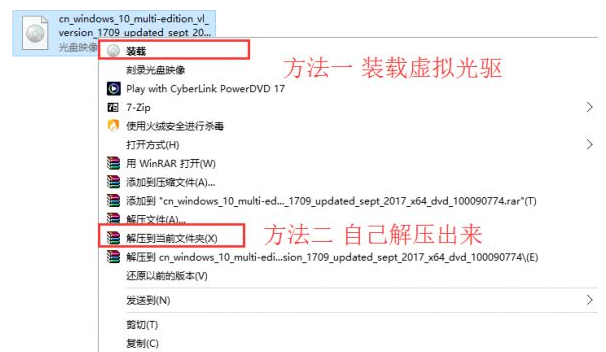
2.假如您选择装入,在开启光驱位置DVD驱动器(H)盘中找到setup.exe文件,随后双击运行。
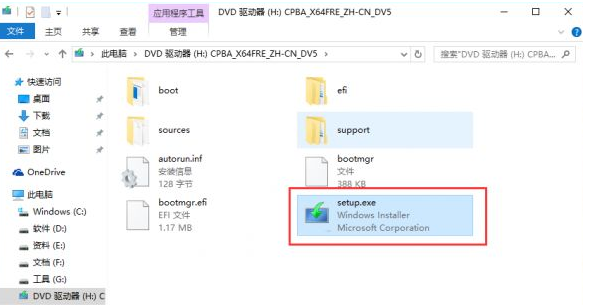
3.随后开启windows10程序安装,选择下载并安装更新,此操作过程也许会用时较长,因此我们选择下一步工作,或选择不安装更新。
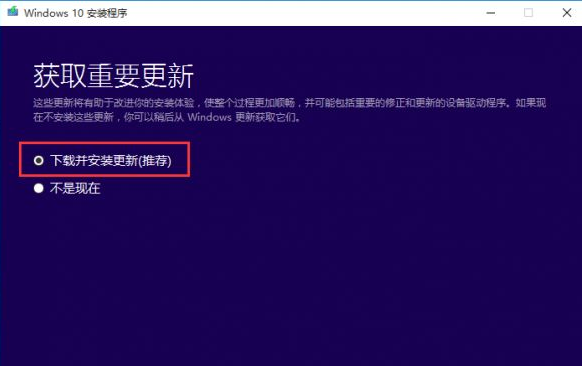
4.进入新页面之后,我们选择希望安装的win10系统版本,通常是企业级/专业级/家庭级。
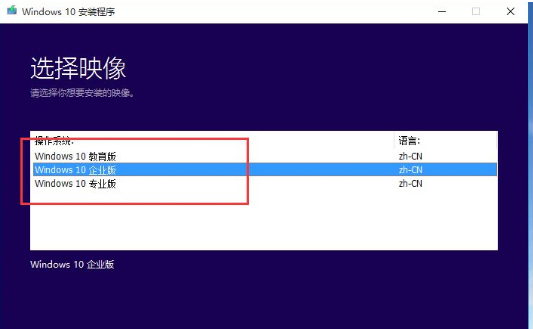
5.弹出许可条款,我们点击接受微软的声明和许可条款。

6.本页选择将个人档案保存在本页下一步工作安装,如属升级系统范围内,系统安装完毕,所有电脑文件和软件均100%保留。
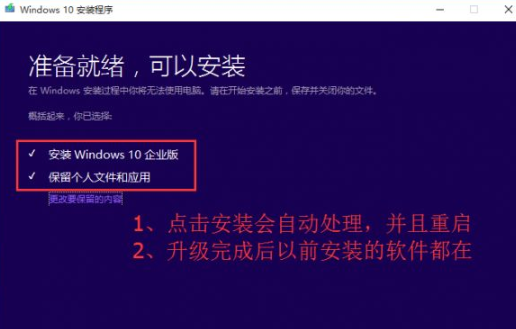
7.最后就是耐心等待升级完成了,在这段时间内会有多次重启电脑的操作,最后还需要系统配置,才能开始使用新的操作系统。

以上就是如何在msdn下载系统的内容,你学会了吗,赶快去试试吧。
理论要掌握,实操不能落!以上关于《msdn下载系统的步骤教程》的详细介绍,大家都掌握了吧!如果想要继续提升自己的能力,那么就来关注golang学习网公众号吧!
-
501 收藏
-
501 收藏
-
501 收藏
-
501 收藏
-
501 收藏
-
172 收藏
-
451 收藏
-
248 收藏
-
342 收藏
-
304 收藏
-
417 收藏
-
159 收藏
-
190 收藏
-
128 收藏
-
417 收藏
-
142 收藏
-
424 收藏
-

- 前端进阶之JavaScript设计模式
- 设计模式是开发人员在软件开发过程中面临一般问题时的解决方案,代表了最佳的实践。本课程的主打内容包括JS常见设计模式以及具体应用场景,打造一站式知识长龙服务,适合有JS基础的同学学习。
- 立即学习 543次学习
-

- GO语言核心编程课程
- 本课程采用真实案例,全面具体可落地,从理论到实践,一步一步将GO核心编程技术、编程思想、底层实现融会贯通,使学习者贴近时代脉搏,做IT互联网时代的弄潮儿。
- 立即学习 516次学习
-

- 简单聊聊mysql8与网络通信
- 如有问题加微信:Le-studyg;在课程中,我们将首先介绍MySQL8的新特性,包括性能优化、安全增强、新数据类型等,帮助学生快速熟悉MySQL8的最新功能。接着,我们将深入解析MySQL的网络通信机制,包括协议、连接管理、数据传输等,让
- 立即学习 500次学习
-

- JavaScript正则表达式基础与实战
- 在任何一门编程语言中,正则表达式,都是一项重要的知识,它提供了高效的字符串匹配与捕获机制,可以极大的简化程序设计。
- 立即学习 487次学习
-

- 从零制作响应式网站—Grid布局
- 本系列教程将展示从零制作一个假想的网络科技公司官网,分为导航,轮播,关于我们,成功案例,服务流程,团队介绍,数据部分,公司动态,底部信息等内容区块。网站整体采用CSSGrid布局,支持响应式,有流畅过渡和展现动画。
- 立即学习 485次学习
